
软件支持:32/64位 大小:419KB 系统:Win10、Win8、Win7、WinXP
安全检测:已通过360安全检测 语言:中文版 上传者:匿名用户
coolorus2.6.0中文版是一款非常好用的 photoshop色环插件,它可以在 ps软件中添加一个色环配色面板,使选择颜色更容易。coolorus插件帮助您轻松获取选定区域的 RGB值,可以添加到 PS中,让我们的图像更加优美。可提高工作效率,适用于图形或文字层,多种配色方式可选。这款插件可以使工作流程尽可能有创意,帮助用户了解色彩关系、色域蒙版和三角形 HSV功能,极大地提高日常办公人员的工作效率,您可以很容易的直接在 PS内进行色环的配色,从而有效地搭配您自己的风格,使您的软件具有多种配色方案,可导出到 Swatch软件极大的方便了多数用户的应用程序。

>>>>>PS色环插件>>>>>
PS色环插件的软件特点:
1、选择多种方式进行选择;
2、完成渐变色方式的选择;
3、并能快速切换前景色、背景景色等;
4、色带也可以变成格式样等;
5、还能快速提供其它特色功能;
6、软件兼容性较好;
7、如果你还有取色的问题,通过本软件可以快速完成解决。

>>>>>PS色环插件>>>>>
PS色环插件的使用说明:
1. 左上角大圆 代表当前选择的颜色 即前景色
2. 左上角大圆右边小圆 代表背景色
3. 左上角大圆下方的黑白 点击它可以恢复默认的黑白前后景色
4. 左上角大圆右上方箭头 点击它可以让前后景色对调
5. 左下角上圆 用圆形取色器
6. 左下角下圆 用方形取色器(和PS默认的取色器一样)
7. 中间大圆环 是一条360度的色相轮
8. 中间三角 往上移是加亮度 往下移是减亮度 往右移则是增加饱和度(左边则是降低饱和度)
9. 中间上方以及右上方有六个圆形按钮 代表六种取色模式
第一种是单色取色方式 另五种都是两种或两种以上颜色的取色方式(配色方式)
第二种是对比色取色方式(颜色间的跨度180度 不可调节) 中间大圆环上出现两个取色点
先点击其中一个 再从三角形里调整亮度/饱和度
可用于对比色配色方式(如黄对蓝 红对青等)
第三种是三分色取色方式(颜色间的跨度是90-175度 可以调节跨度)
可用于近似色配色和类比色配色(如红配蓝绿 红配青蓝等)
第四种是四分色(颜色间的跨度是从5-90度 可调节)主吸色对比两个点 辅助吸色对比两个点
可用于四分色或类比色(如红青绿紫 红黄青蓝等)
第五种是三分色(颜色间的跨度也只有5-90度 可调节)
可用于近似色配色(如紫-粉-紫蓝 橙-黄-绿等)
第六种是四分色 主吸色对比两个点不可变 跨度为180
辅助吸色对比两个点从主吸色点计算是5-90度
以上几种配色方式 注意色相轮上面的取色点 有个较大的是主吸色点 移动它其他的辅助吸色点也会一起跟着变化
如果主吸色点180度位置也有一个点(即同一根线) 则移动这个点 效果如同移动主吸色点
最后右上角的菜单项也没啥特别的了(那只齿轮)
第一项就是这个取色窗口
第二项是注册
第三项是设置
第四项是关于这个插件及开发公司的信息(大概)
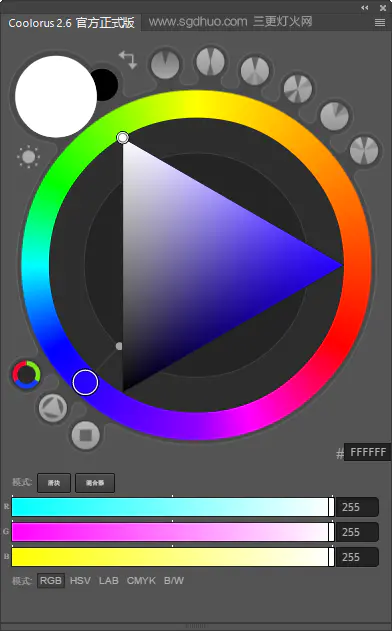
>>>>>PS色环插件>>>>>
set="UTF-8"> 【亲测能用】PS色环插件coolorus 2.6中文免费版-羽兔网 首页 软件入门
首页 软件入门 零基础入门学习 82款软件 3913+视频教程 APP离线学习 VIP免费学全部

共79节 7.22万人已学

共160节 16.73万人已学

共75节 11.15万人已学

共105节 31万人已学

共66节 4.57万人已学

共70节 17.77万人已学

共27节 8.85万人已学

共108节 7.39万人已学

共132节 10.23万人已学

共26节 3.48万人已学

共93节 3.75万人已学

共72节 6.83万人已学

共61节 3.59万人已学

共34节 3.33万人已学
更多热门软件>
更多软件 不断更新中
更多软件 不断更新中
更多软件 不断更新中
更多软件 不断更新中
更多软件 不断更新中
更多软件 不断更新中
更多软件 不断更新中
更多软件 不断更新中
更多软件 不断更新中
课程分类全站 7大分类 13537+视频教程 APP离线学习 VIP免费学全部
室内设计 (7大知识体系)
共170节 4.1万人已学

共349节 5.1万人已学

共969节 16.3万人已学

共1182节 23.6万人已学

共753节 18.5万人已学

共40节 2.7万人已学

共161节 4.7万人已学
全站通VIP,免费学全站13537+会员课程 立即开通> 职业路径 常用软件 问答 资讯 软件 全部 课程 软件 问答 文章全站13537视频课程无限学习
全站练习题、配套资料无限下载
全站终身VIP终身不限次数,学全站会员课程
一次付费,终身受益
软件入门VIP 室内设计VIP 视频动画VIP 电商设计VIP UI设计VIP 电脑办公VIP 综合课程VIP 
羽兔网APP
ID:20006 全站VIP课程免费学 立即开通> 补差价升级全站通VIP 立即升级> 补差价升级终身VIP 立即升级> 课程补充建议 立即提交> 学习记录 我的订单 关注讲师 VIP特权 账号设置 退出
ID:20006 退出 当前位置: 羽兔网首页 > 常用软件 > PS插件 > PS色环插件coolorus 2.6中文免费版
 PS色环插件coolorus 2.6中文免费版
PS色环插件coolorus 2.6中文免费版 更新时间:2021-10-27
软件支持:32/64位 大小:419KB 系统:Win10、Win8、Win7、WinXP
安全检测: 语言:中文版 上传者:匿名用户
普通下载 必看教程 点我提问? 下载须知?任何单位或个人认为本网页内容可能涉嫌侵犯其合法权益,请及时和羽兔网联系。羽兔网将会第一时间移除相关涉嫌侵权的内容。羽兔网上关于用户或其发布的相关内容均由用户自行提供,用户依法应对其提供的任何信息承担全部责任,羽兔网不对此承担任何法律责任。
相关课程 原创课程,简单易学 更多 共17节 PS插件大全系列课程
共17节 PS插件大全系列课程  共2节 PS dr4.5人像磨皮PS插件安装及使用
共2节 PS dr4.5人像磨皮PS插件安装及使用  15分39秒 PS alien skin bokeh背景虚化PS插件
15分39秒 PS alien skin bokeh背景虚化PS插件  8分2秒 PS ps插件light factory PS光效 软件介绍 使用教程 用户评论 其它版本 相关问答 软件介绍 此软件“仅限学习交流,不能用于商业用途”如用于商业用途,请到官方购买正版软件,追究法律责任与“羽兔网”无关!
8分2秒 PS ps插件light factory PS光效 软件介绍 使用教程 用户评论 其它版本 相关问答 软件介绍 此软件“仅限学习交流,不能用于商业用途”如用于商业用途,请到官方购买正版软件,追究法律责任与“羽兔网”无关! coolorus2.6.0中文版是一款非常好用的 photoshop色环插件,它可以在 ps软件中添加一个色环配色面板,使选择颜色更容易。coolorus插件帮助您轻松获取选定区域的 RGB值,可以添加到 PS中,让我们的图像更加优美。可提高工作效率,适用于图形或文字层,多种配色方式可选。这款插件可以使工作流程尽可能有创意,帮助用户了解色彩关系、色域蒙版和三角形 HSV功能,极大地提高日常办公人员的工作效率,您可以很容易的直接在 PS内进行色环的配色,从而有效地搭配您自己的风格,使您的软件具有多种配色方案,可导出到 Swatch软件极大的方便了多数用户的应用程序。

>>>>>PS色环插件>>>>>
PS色环插件的软件特点:
1、选择多种方式进行选择;
2、完成渐变色方式的选择;
3、并能快速切换前景色、背景景色等;
4、色带也可以变成格式样等;
5、还能快速提供其它特色功能;
6、软件兼容性较好;
7、如果你还有取色的问题,通过本软件可以快速完成解决。

>>>>>PS色环插件>>>>>
PS色环插件的使用说明:
1. 左上角大圆 代表当前选择的颜色 即前景色
2. 左上角大圆右边小圆 代表背景色
3. 左上角大圆下方的黑白 点击它可以恢复默认的黑白前后景色
4. 左上角大圆右上方箭头 点击它可以让前后景色对调
5. 左下角上圆 用圆形取色器
6. 左下角下圆 用方形取色器(和PS默认的取色器一样)
7. 中间大圆环 是一条360度的色相轮
8. 中间三角 往上移是加亮度 往下移是减亮度 往右移则是增加饱和度(左边则是降低饱和度)
9. 中间上方以及右上方有六个圆形按钮 代表六种取色模式
第一种是单色取色方式 另五种都是两种或两种以上颜色的取色方式(配色方式)
第二种是对比色取色方式(颜色间的跨度180度 不可调节) 中间大圆环上出现两个取色点
先点击其中一个 再从三角形里调整亮度/饱和度
可用于对比色配色方式(如黄对蓝 红对青等)
第三种是三分色取色方式(颜色间的跨度是90-175度 可以调节跨度)
可用于近似色配色和类比色配色(如红配蓝绿 红配青蓝等)
第四种是四分色(颜色间的跨度是从5-90度 可调节)主吸色对比两个点 辅助吸色对比两个点
可用于四分色或类比色(如红青绿紫 红黄青蓝等)
第五种是三分色(颜色间的跨度也只有5-90度 可调节)
可用于近似色配色(如紫-粉-紫蓝 橙-黄-绿等)
第六种是四分色 主吸色对比两个点不可变 跨度为180
辅助吸色对比两个点从主吸色点计算是5-90度
以上几种配色方式 注意色相轮上面的取色点 有个较大的是主吸色点 移动它其他的辅助吸色点也会一起跟着变化
如果主吸色点180度位置也有一个点(即同一根线) 则移动这个点 效果如同移动主吸色点
最后右上角的菜单项也没啥特别的了(那只齿轮)
第一项就是这个取色窗口
第二项是注册
第三项是设置
第四项是关于这个插件及开发公司的信息(大概)
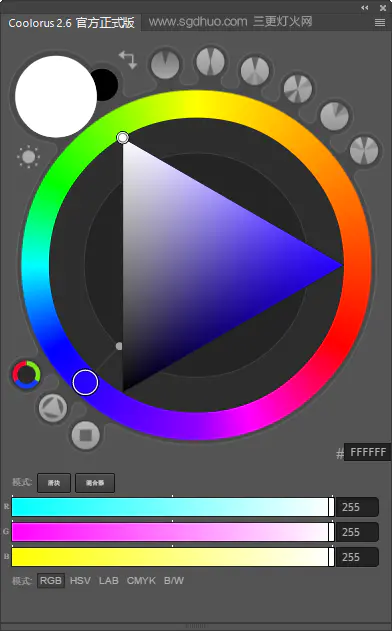
>>>>>PS色环插件>>>>>
展开全部PS插件大全系列课程
第一章: PS插件大全 第1课:ps背景虚化插件alien skin bokeh使用教程 ( 15 :39 ) 免费学 开始学习 第2课:ps照片转手绘插件alien skin snapart使用教程 ( 09 :49 ) 免费学 开始学习 第3课:ps人像修图插件Beauty Retouch Panel使用教程 ( 27 :55 ) 免费学 开始学习 第4课:ps调色功能插件DFX使用教程 ( 10 :18 ) VIP免费学 开始学习 第5课:ps调色插件DFX使用技巧教程 ( 09 :56 ) VIP免费学 开始学习 第6课:ps人像磨皮插件dr4.5使用技巧教程 ( 19 :06 ) VIP免费学 开始学习 第7课:ps人像磨皮插件dr4.5使用教程 ( 16 :46 ) VIP免费学 开始学习 第8课:ps调色磨皮美容插件Perfectly Clear使用教程 ( 11 :07 ) VIP免费学 开始学习 第9课:ps光效插件light factory PS使用教程 ( 08 :02 ) VIP免费学 开始学习 第10课:ps亮度蒙版插件Lumenzia使用教程 ( 19 :45 ) VIP免费学 开始学习 第11课:ps人像修图插件MagicRetouchPro使用教程 ( 15 :37 ) VIP免费学 开始学习 第12课:ps智能人像美容插件portraitplus使用教程 ( 11 :00 ) VIP免费学 开始学习 第13课:ps磨皮插件Portraiture3使用教程 ( 15 :21 ) VIP免费学 开始学习 第14课:ps快速抠图插件Topaz ReMask使用教程 ( 17 :50 ) VIP免费学 开始学习 第15课:ps抠图插件Vertus Fluid Mask使用教程 ( 17 :44 ) VIP免费学 开始学习 第16课:ps网红调色插件vsco使用教程 ( 05 :56 ) VIP免费学 开始学习 第17课:ps光束大师插件使用教程 ( 05 :04 ) VIP免费学 开始学习 用户评论(0) 默认排序 默认排序 按时间排序 发表0 / 300
用心评论,帮助他人,提高自我!
暂无数据哦~
其它版本 更多> 【portraiture滤镜】 Portraiture磨皮滤镜插件中文破解版免注册码ps插件下载 3.39MB 查看详情 【ps数字胶片工具插件包和专业调色滤镜插件】 Digital Film Tools 55mm v7.0 和Nik Software Color Efex Pro 3.0 ps插件中文版下载 45.1 MB 查看详情 【Camera raw插件】 PS打开RAW文件格式Camera raw插件下载 180MB 查看详情 【PS磨皮插件Portraiture】 PS磨皮插件Portraiture中文绿色破解版下载 474KB 查看详情 【PS抠图插件Topaz Remask】 PS抠图插件Topaz Remask中文破解版下载 55.08MB 查看详情 【PS光束大师】 PS光束大师插件中文绿色破解版【PhotoShop光束大师】下载 342KB 查看详情 【Photoshop磨皮插件DR v4.5】 Photoshop磨皮插件:DR v4.5下载 4.56MB 查看详情 【PS ColorEfexPro4】 PhotoShop ColorEfexPro4-pl-ver4.005all插件中文破解版【PS ColorEfexPro4】下载 38.04MB 查看详情 【Retouch4me Portrait Volumes】 Retouch4me Portrait Volumes 【PS一键人像体积美化插件】英文版下载 132.92MB 查看详情 【PS证件照插件】 PS证件照插件V2.0 支持PS2014-2021 免费下载下载 11.18MB 查看详情 【Photoshop缩略图补丁插件3.8.0.96】 Photoshop缩略图补丁插件:3.8.0.96下载 1.53MB 查看详情 【AE/PR输出MP4插件】 AE/PR输出MP4插件:AfterCodecs v1.3.6 For CC 2015-2018下载 4.70MB 查看详情 【PS无损放大插件】 PS无损放大插件 – Benvista PhotoZoom Pro v7.1 Win/Mac下载 45.69MB 查看详情 【AE/NUKE/PS合成EXR文件插件 】 AE/NUKE/PS合成EXR文件插件 – ProEXR v2.0 Mac/Win下载 16.8MB 查看详情 【Photoshop辅助线插件】 Photoshop cc(PS cc)辅助线GuideGuide插件下载 592KB 查看详情 【PS最佳色轮配色插件】 PS最佳色轮配色插件Coolorus V2.5.9.469下载 1.60MB 查看详情 【Kyle画笔笔刷】 PS笔刷插件Kyle画笔笔刷合集免费下载下载 501.72MB 查看详情 【PS 2018 Kyle艺术笔刷合集】 PS 2018 Kyle艺术笔刷合集下载 560.5MB 查看详情 【PS磨皮插件】 PS磨皮插件 – Imagenomic Portraiture v3.0.2.7 CE Win下载 2.04MB 查看详情 【PS灯光工厂插件】 PS灯光工厂插件:Red Giant Knoll Light Factory v3.2.2下载 1.40MB 查看详情 PS人像美容插件扩展面板Delicious Retouch 5中文破解版下载下载 4.85MB 查看详情 【Photoshop色怀插件Coolorus v2.5.14】 Photoshop色怀插件:Coolorus v2.5.14下载 1014KB 查看详情 【Photoshop降噪滤镜插件noiseware v5.07】 Photoshop降噪滤镜插件:noiseware v5.07下载 1.50MB 查看详情 【Retouch4me】 PS插件:Retouch4me【八合一全套人像修饰智能插件】免费下载下载 244.59MB 查看详情 【PS达芬奇LUTs调色预设】 PS/AE/FCPX/达芬奇LUTs调色预设Neumann Films Gh5 Luts下载 49.56MB 查看详情 【Photoshop调色滤镜插件NIK v1.2.11】 Photoshop调色滤镜插件:NIK v1.2.11下载 429.47MB 查看详情 【PS眼睛糖果滤镜插件】 PS眼睛糖果滤镜插件:Eye Candy v7.2.1.7 Win/Mac下载 79.49MB 查看详情 【PS景深插件】 PS景深插件Frischluft Lenscare v1.45下载 809KB 查看详情 【Photoshop配色插件】 Photoshop配色插件:Coolorus v2.5.9下载 914KB 查看详情 【PS磨皮美化插件】 PS磨皮美化插件:NBP Freqsep Control 2.0.000 Win/Mac+使用教程下载 464.10MB 查看详情 【PS插件合集】 PS插件合集Alien Skin Photo Bundle Collection 2018.01 Win/Mac下载 999.76MB 查看详情 【Photoshop中国风毛笔笔刷插件】 Photoshop中国风毛笔笔刷插件下载 14.85MB 查看详情 【Photoshop三维地形插件3D Map Generator Terrain v1.3】 Photoshop三维地形插件:3D Map Generator Terrain v1.3下载 59.77MB 查看详情 【PS夸张肖像漫画脚本】 PS夸张肖像漫画脚本GraphicRiver – Caricature Studio下载 16.29MB 查看详情 【Photoshop光效滤镜插件灯光工厂 v3.221】 Photoshop光效滤镜插件:灯光工厂 v3.221下载 2.69MB 查看详情 【PS SVG文件编辑插件】 PS SVG文件编辑插件SVG Layers Panel For Adobe Photoshop 1.0下载 4.43MB 查看详情 【Photoshop抠图插件Topaz ReMask v5.01】 Photoshop抠图插件:Topaz ReMask v5.01下载 55.26MB 查看详情 【PS/Lr胶片滤镜预设包】 PS/Lr胶片滤镜预设包:VSCO FILM 01下载 148.05MB 查看详情 【PS宇宙星云插件】 PS宇宙星云插件 – Glitterato 1.71 For Photoshop下载 3.6MB 查看详情 【证件照插件2.0】 PS插件-【两只山羊证件照大师】证件照插件2.0免费下载下载 11.19MB 查看详情 相关安装教程 【Retouch4me安装教程】 PS插件:Retouch4me【八合一全套人像修饰智能插件】免费下载安装图文教程、破解注册方法
【Retouch4me安装教程】 PS插件:Retouch4me【八合一全套人像修饰智能插件】免费下载安装图文教程、破解注册方法  【证件照插件2.0安装教程】 PS插件 【两只山羊证件照大师】证件照插件2.0免费下载安装图文教程、破解注册方法
【证件照插件2.0安装教程】 PS插件 【两只山羊证件照大师】证件照插件2.0免费下载安装图文教程、破解注册方法  【ps数字胶片工具插件包和专业调色滤镜插件安装教程】 Digital Film Tools 55mm v7.0 和Nik Software Color Efex Pro 3.0 ps插件中文版安装图文教程、破解注册方法
【ps数字胶片工具插件包和专业调色滤镜插件安装教程】 Digital Film Tools 55mm v7.0 和Nik Software Color Efex Pro 3.0 ps插件中文版安装图文教程、破解注册方法  【Adobe CameraRaw12.3安装教程】 Adobe CameraRaw12.3【Raw格式图像PS插件】绿色版安装图文教程、破解注册方法
【Adobe CameraRaw12.3安装教程】 Adobe CameraRaw12.3【Raw格式图像PS插件】绿色版安装图文教程、破解注册方法  【PS拉框助手v1.0.0.1安装教程】 PS拉框助手v1.0.0.1【PS插件】官方正式版安装图文教程、破解注册方法
【PS拉框助手v1.0.0.1安装教程】 PS拉框助手v1.0.0.1【PS插件】官方正式版安装图文教程、破解注册方法  【PS图片填充助手v1.0.0安装教程】 PS图片填充助手v1.0.0【PS插件】官方版安装图文教程、破解注册方法
【PS图片填充助手v1.0.0安装教程】 PS图片填充助手v1.0.0【PS插件】官方版安装图文教程、破解注册方法  【Kyle画笔笔刷安装教程】 PS笔刷插件Kyle画笔笔刷合集免费下载安装图文教程、破解注册方法
【Kyle画笔笔刷安装教程】 PS笔刷插件Kyle画笔笔刷合集免费下载安装图文教程、破解注册方法 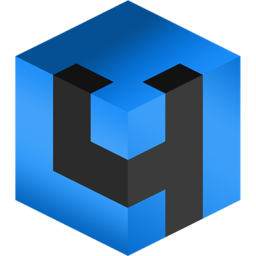 【Retouch4me Portrait Volumes安装教程】 Retouch4me Portrait Volumes 【PS一键人像体积美化插件】英文版安装图文教程、破解注册方法
【Retouch4me Portrait Volumes安装教程】 Retouch4me Portrait Volumes 【PS一键人像体积美化插件】英文版安装图文教程、破解注册方法  【Adobe CameraRaw12.3安装教程】 Adobe CameraRaw12.3【PS的Raw格式图像调整插件】中文版安装图文教程、破解注册方法
【Adobe CameraRaw12.3安装教程】 Adobe CameraRaw12.3【PS的Raw格式图像调整插件】中文版安装图文教程、破解注册方法  【Retouch4me安装教程】 Retouch4me【八合一全套人像修饰智能插件】PS一键人像体积美化插件免费下载安装图文教程、破解注册方法
【Retouch4me安装教程】 Retouch4me【八合一全套人像修饰智能插件】PS一键人像体积美化插件免费下载安装图文教程、破解注册方法  【Album DS 11.0.6安装教程】 Album DS 11.0.6【PS婚纱相册模板设计插件】中文破解版安装图文教程、破解注册方法 相关: photoshop中文版免费 ps中文免费版 photoshop ps photoshop下载免费中文版 photoshop中文版免费下载电脑 ps免费版下载中文版 photoshop下载 免费 Photoshop6.0中文版 Photoshop9.0中文版 Photoshop7.0中文版下载 photoshop和ps有什么不同 Adobe Photoshop cc2017中文版 photoshop mac版 mac版photoshop ps绿色版下载中文版免费 相关问答 更多> 1回答
【Album DS 11.0.6安装教程】 Album DS 11.0.6【PS婚纱相册模板设计插件】中文破解版安装图文教程、破解注册方法 相关: photoshop中文版免费 ps中文免费版 photoshop ps photoshop下载免费中文版 photoshop中文版免费下载电脑 ps免费版下载中文版 photoshop下载 免费 Photoshop6.0中文版 Photoshop9.0中文版 Photoshop7.0中文版下载 photoshop和ps有什么不同 Adobe Photoshop cc2017中文版 photoshop mac版 mac版photoshop ps绿色版下载中文版免费 相关问答 更多> 1回答 蓝湖 ps插件空白打不开是什么原因?
2020-09-14 浏览量:1085 提问者:舞茶 回答:
原因一:部分用户使用了非正版的 Ps 或其他原因 安装之后导致 Ps 无法正常联网,可以通过打开扩展工具内的 Adobe Color Themes 查看该工具是否可以正常打开显示.原因二: 如通过上面方法判断 Ps 可以正常联网,可以通过添加 DNS 试着来解决.原因三:关闭电脑的杀毒软件,如 360,电脑管家等.
ESKO DesskPack PS插件可有安装教程,谢谢
2022-03-18 浏览量:124 提问者:羽兔_744157020 回答:
1、双击安装包中的安装程序,按照安装向导完成软件的安装2、完成安装之后,先不要运行,打开安装包中Esko Network License Manager 16.1 (Patched)文件夹中,双击setup.exe运行3、完成之后,点击finish退出4、在16.1.1_patch破解补丁文件夹中,找到licenses_e.dat右键以记事本方式打开把this_host改成你的电脑名称,或者直接打localhost也可以,点击保存记事本5、将保存好的licenses_e.dat复制到C:\Esko\bg_data_system_v010中6、回到16.1.1_patch文件夹中,将Licensing_WAI21r.aip文件复制到C:\Program Files\Adobe\Adobe Illustrator CC 2018\Plug-ins\Esko\Essentials\Licensing中 (小编安装的Illustrator CC 2018。如果你安装的是其他版本,也可以对号入座7、完成后,启动illustrator软件,打开Esko外挂程式,选择“网路使用执照设置”,伺服器的地方输入你的电脑名称,或者localhost,确定后,重新启动AI就可以了。
下载了几个PS插件,可是要怎么安装
2021-03-30 浏览量:377 提问者:ηk。 回答:
首先右键解压我们准备好的Portraiture(PS磨皮插件)压缩包解压成文件后,我们直接点击右键全部复制文件直接右键点击我们桌面的PS软件,找到“打开文件位置”的设置然后找到我们的PS插件文件夹Plug-Ins,选择打开文件接下来把我们复制的Portraiture(PS磨皮插件)黏贴到文件夹里然后打开我们PS软件,在菜单栏里选择滤镜,找到我们Portraiture(PS磨皮插件)点击进入最后把我们的相关磨皮插件的许可证黏贴进去就可以了
ps插件Nik Color Efex Pro好用吗?如何安装ps插件Nik Color Efex Pro?
2019-02-18 浏览量:1904 提问者:`.〇K℡ 回答:
Nik Color Efex Pro是一款专业调色插件,可以为图像增加各种调色效果,比如艺术效果、旧照片效果、古典风格效果等。Nik Color Efex Pro安装方法:将压缩包中的“CEP3Complete.8bf”复制到你的Photoshop安装目录下的Plug-ins文件夹中,然后启动Ps后点击滤镜菜单下的Nik Software就可以启动Nik Software Color Efex Pro调色滤镜了,如果未注册的话会弹出注册界面,需要输入Nik Software Color Efex Pro滤镜注册序列号:071122936kfcwggmlxjjdlspp
ps插件删除?
2020-02-29 浏览量:293 提问者:墨染殇雪 回答:
删除ps插件的方法是:找到PS软件的安装路径(将鼠标放在ps软件的快捷图标上就会显示出PS的安装路径),打开。找到PS的滤镜文件夹Plug-ins,找到需要删除的插件,删除即可。
ps灯光滤镜插件灯光工厂怎么安装?ps插件灯光工厂好用吗?
2019-02-18 浏览量:2925 提问者:断刃丶横扫放逐路 回答:
灯光工厂是一款强大的photoshop灯光滤镜插件,效果跟PS自带的镜头滤镜差不多,该插件预置了150多个灯光效果,双击相应的灯光效果可以进行预览。Ps滤镜插件灯光工厂安装方法:安装时需输入序列号: 1902-3133-3800-3581-1064,将灯光工厂文件夹下的“Knoll Light Factory Photo”文件夹复制到photoshop目录下的“Plug-ins”文件夹内,然后重启ps软件即可。
安装PS插件的时候,这边找不到Plug Int这个文件怎么办
2019-06-27 浏览量:613 提问者:福星免费送和田玉金鼠 回答:
那你的一定是中文版的 没有那个一定有一个叫增效工具的 他们是一个意思 ~ 你看看 在增效工具;里就有 。
ps插件快捷键是什么啊,Photoshop插件的快捷键是什么?
2019-01-15 浏览量:388 提问者:Vincent 回答:
PS常用快捷键如下,最常用的: PS打印快捷键——【Ctrl】+【P】 PS正常快捷键——【Shift】+【Alt】+【N】 PS溶解快捷键——【Shift】+【Alt】+【I】 PS背后快捷键——【Shift】+【Alt】+【Q】 PS清除快捷键——【Shift】+【Alt】+【R】 PS屏幕快捷键——【Shift】+【Alt】+【S】 PS叠加快捷键——【Shift】+【Alt】+【O】 PS柔光快捷键——【Shift】+【Alt】+【F】 PS强光快捷键——【Shift】+【Alt】+【H】 PS滤色快捷键——【Shift】+【Alt】+【S】 PS变暗快捷键——【Shift】+【Alt】+【K】 PS变亮快捷键——【Shift】+【Alt】+【G】 PS差值快捷键——【Shift】+【Alt】+【E】 PS排除快捷键——【Shift】+【Alt】+【X】 PS色相快捷键——【Shift】+【Alt】+【U】 PS颜色快捷键——【Shift】+【Alt】+【C】 PS光度快捷键——【Shift】+【Alt】+【Y】 PS去色快捷键——【Ctrl】+【Shift】+【U】 PS反相快捷键——【Ctrl】+【I】 PS阈值快捷键——【Shift】+【Alt】+【L】 PS限制快捷键——【Shift】 PS扭曲快捷键——【Ctrl】 PS饱和度快捷键——【Shift】+【Alt】+【T】 PS中对齐快捷键——【Ctrl】+【Shift】+【C】 PS轨迹球快捷键——【R】 PS裁剪工具快捷键——【C】 PS移动工具快捷键——【V】 PS魔棒工具快捷键——【W】 PS喷枪工具快捷键——【J】 PS画笔工具快捷键——【B】 PS度量工具快捷键——【U】 PS抓手工具快捷键——【H】 PS缩放工具快捷键——【Z】 PS存储副本快捷键——【Ctrl】+【Alt】+【S】 PS页面设置快捷键——【Ctrl】+【Shift】+【P】 PS正片叠底快捷键——【Shift】+【Alt】+【M】 PS颜色减淡快捷键——【Shift】+【Alt】+【D】 PS颜色加深快捷键——【Shift】+【Alt】+【B】 PS全部选取快捷键——【Ctrl】+【A】 PS取消选择快捷键——【Ctrl】+【D】 PS重新选择快捷键——【Ctrl】+【Shift】+【D】 PS羽化选择快捷键——【Ctrl】+【Alt】+【D】 PS反向选择快捷键——【Ctrl】+【Shift】+【I】 PS放大视图快捷键——【Ctrl】+【+】 PS缩小视图快捷键——【Ctrl】+【-】 PS贴紧网格快捷键——【Ctrl】+【Shift】+【”】 PS合并拷贝快捷键——【Ctrl】+【Shift】+【C】 PS自由变换快捷键——【Ctrl】+【T】 PS调整色阶快捷键——【Ctrl】+【L】 PS取消编组快捷键——【Ctrl】+【Shift】+【G】 PS取消变形快捷键——【Esc】 PS投影效果快捷键——【Ctrl】+【1】 PS选择工具快捷键——【V】 PS球体工具快捷键——【N】 PS柱体工具快捷键——【C】 PS全图调整快捷键——【Ctrl】+【~】 PS橡皮擦工具快捷键——【E】 PS满画布显示快捷键——【Ctrl】+【0】 PS贴紧参考线快捷键——【Ctrl】+【Shift】+【;】 PS锁定参考线快捷键——【Ctrl】+【Alt】+【;】 PS移动所选点快捷键——【↑】/【↓】/【←】/【→】 PS前移控制点快捷键——【Ctrl】+【Tab】 PS后移控制点快捷键——【Ctrl】+【Shift】+【Tab】 PS建立新渐变快捷键——【Ctrl】+【N】 PS外发光效果快捷键——【Ctrl】+【3】 PS内发光效果快捷键——【Ctrl】+【4】 PS内阴影效果快捷键——【Ctrl】+【2】 PS立方体工具快捷键——【M】 PS只调整红色快捷键——【Ctrl】+【1】 PS只调整黄色快捷键——【Ctrl】+【2】 PS只调整绿色快捷键——【Ctrl】+【3】 PS只调整青色快捷键——【Ctrl】+【4】 PS只调整蓝色快捷键——【Ctrl】+【5】 PS只调整洋红快捷键——【Ctrl】+【6】 PS添加锚点工具快捷键——【+】 PS删除锚点工具快捷键——【-】 PS直接选取工具快捷键——【A】 PS循环选择画笔快捷键——【[】或【]】 PS打开为...快捷键——【Ctrl】+【Alt】+【O】 PS关闭当前图像快捷键——【Ctrl】+【W】 PS保存当前图像快捷键——【Ctrl】+【S】 PS另存为...快捷键——【Ctrl】+【Shift】+【S】 PS显示彩色通道快捷键——【Ctrl】+【~】 PS显示单色通道快捷键——【Ctrl】+【数字】 PS显示复合通道快捷键——【~】 PS实际象素显示快捷键——【Ctrl】+【Alt】+【0】 PS向上卷动一屏快捷键——【PageUp】 PS向下卷动一屏快捷键——【PageDown】 PS向左卷动一屏快捷键——【Ctrl】+【PageUp】 PS向右卷动一屏快捷键——【Ctrl】+【PageDown】 PS选择所有字符快捷键——【Ctrl】+【A】 PS自动调整色阶快捷键——【Ctrl】+【Shift】+【L】 PS合并可见图层快捷键——【Ctrl】+【Shift】+【E】 PS激活底部图层快捷键——【Shift】+【Alt】+【[】 PS激活顶部图层快捷键——【Shift】+【Alt】+【]】 PS应用自由变换快捷键——【Enter】 PS选择彩色通道快捷键——【Ctrl】+【~】 PS选择单色通道快捷键——【Ctrl】+【数字】 PS全景相机工具快捷键——【E】 PS铅笔、直线工具快捷键——【N】 PS选择第一个画笔快捷键——【Shift】+【[】 PS打开已有的图像快捷键——【Ctrl】+【O】 PS显示/隐藏路径快捷键——【Ctrl】+【Shift】+【H】 PS显示/隐藏标尺快捷键——【Ctrl】+【R】 PS显示/隐藏网格快捷键——【Ctrl】+【”】 PS左对齐或顶对齐快捷键——【Ctrl】+【Shift】+【L】 PS右对齐或底对齐快捷键——【Ctrl】+【Shift】+【R】 PS与前一图层编组快捷键——【Ctrl】+【G】 PS激活下一个图层快捷键——【Alt】+【[】 PS激活上一个图层快捷键——【Alt】+【]】 PS斜面和浮雕效果快捷键——【Ctrl】+【5】 PS下/上选择1行快捷键——【Shift】+【↑】/【↓】 PS下/上移动1行快捷键——【↑】/【↓】 PS历史记录画笔工具快捷键——【Y】 PS吸管、颜色取样器快捷键——【I】 PS临时使用移动工具快捷键——【Ctrl】 PS临时使用吸色工具快捷键——【Alt】 PS临时使用抓手工具快捷键——【空格】 PS打开工具选项面板快捷键——【Enter】 PS选择最后一个画笔快捷键——【Shift】+【]】 PS将视图移到左上角快捷键——【Home】 PS将视图移到右下角快捷键——【


